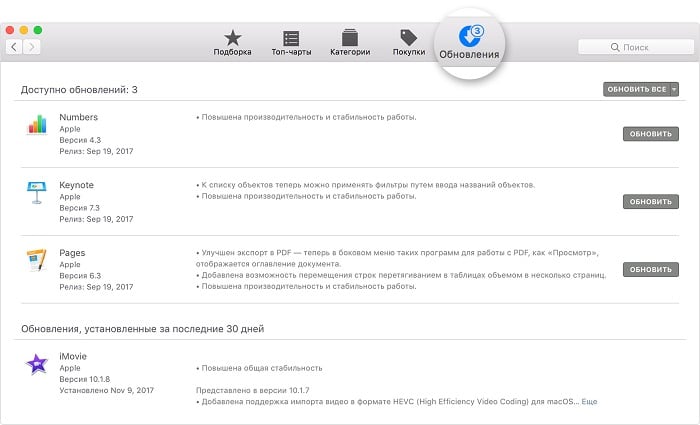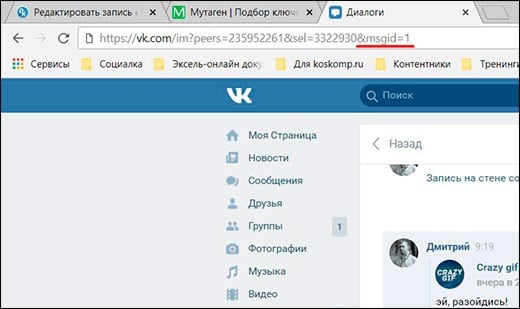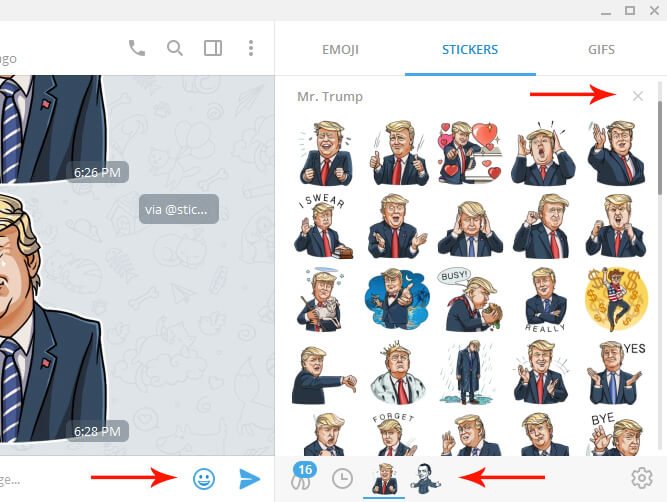Способы восстановления переписки, чатов и сообщений в телеграме
Содержание:
- Как удалить аккаунт в Телеграмме и почему это не рекомендуется
- Как сохранить переписку
- Как сохранить переписку в Telegram, чтобы её восстановить
- Профилактика — сохраняем важные диалоги правильно
- Что такое Архив чатов в Telegram
- Как пользоваться Телеграм, чтобы потом не искать варианты как восстановить удаленный чат?
- Экспорт данных
- Как восстановить переписку в Телеграм после удаления?
- Стоимость распечатки сообщений Телеграмм
- Переписка в секретных чатах Телеграмм
- Как удалить бота
- Как восстановить аккаунт?
- Как сохранить переписку в Телеграмме, чтобы потом её восстановить
- Восстановление аккаунта без sim-карты
Как удалить аккаунт в Телеграмме и почему это не рекомендуется
Учетную запись невозможно удалить через приложение телефона. Для уничтожения профиля нужно открыть страницу деактивации (https://my.telegram.org/auth?to=deactivate), ввести мобильный номер, подтвердить решение при помощи отправленного кода.
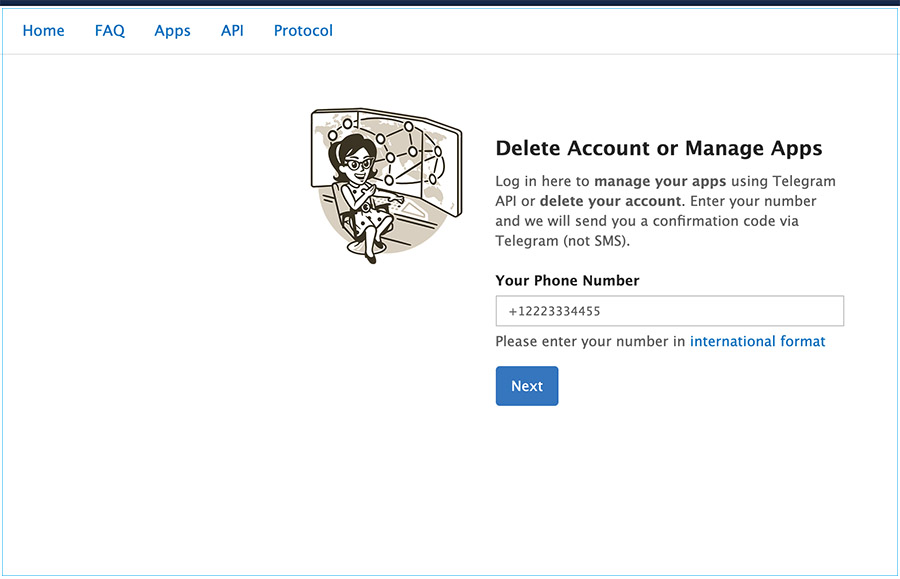
Также профиль может быть утерян и без каких-либо действий с вашей стороны. Если не заходить в мессенджер в течение 6 месяцев и дольше, система самостоятельно форматирует информацию.
Интересный факт: в разделе меню «Конфиденциальность и безопасность» есть пункт «Автоматическое удаление». Он позволяет выбрать период неактивности, по прошествии которого удалится профиль. Пользователю предлагаются следующие варианты: 1, 3, 6 и 12 месяцев.

О возобновлении данных
Как восстановить удаленный аккаунт Телеграмм? К сожалению, никак. После удаления вы теряете следующую информацию:
-
коллекция стикеров;
-
список контактов;
-
подписки;
-
история диалогов;
-
чаты.
Повторимся: уничтоженный аккаунт вернуть невозможно. И если вам предлагают сделать это за деньги — перед вами жулики.
Что делать тем, кто удалил профиль?
Предпримите следующие действия:
-
зарегистрируйте заново по «старым цифрам» — так вы вернете себе большинство контактов, а ваша новая «учетка» начнет отображаться у друзей;
-
попросите товарищей скачать и отправить вам сохранившиеся диалоги.
Интересный факт: удаленный контент не сохраняется, так как его могут похитить злоумышленники. А ключевым преимуществом мессенджера остается конфиденциальность. Павел Дуров идет на все, чтобы защитить персональные данные пользователей и постоянно подчеркивает это в своих заявлениях. В частности, ему принадлежат следующие слова:
Мы разработали единственный мессенджер, алгоритмы которого как раз не раскрывают IP адрес пользователя при принятии им звонков.
Мы запустили 3 конкурса по взлому нашего шифра. Ни один человек не справился с задачей.
Как сохранить переписку
Теперь пользователи мессенджера могут спокойно удалять переписку и не переживать, что потеряют какие-то важные данные. Теперь ее можно экспортировать в файл и сохранить его на любом носителе.
На компьютере
Чтобы воспользоваться функцией сохранения сообщений в десктопной версии программы, нужна версия телеграмма от 1.3.14 и выше, обязательно установите последние обновления. Для экспорта переписки в файл следуйте инструкции:
- Откройте мессенджер.
- Кликните по трем линиям в правом левом углу.
- Выберите пункт «Настройки».
- Откройте раздел «Продвинутые настройки».
- Кликните на «Экспорт данных из Telegram».
- Выберите, какие данные следует сохранить.
- Кликните на «Экспортировать».
- Дождитесь окончания процесса.
- По окончания на экране отобразится отчет.
Если вы передумали, кликните по кнопке «Остановить», тогда процесс прервется.
На телефоне
В мобильной версии мессенджера нет функции экспорта чатов и других данных, поэтому для сохранения переписки используйте версию для ПК и инструкцию выше.
Как сохранить переписку в Telegram, чтобы её восстановить
Для беспокойных пользователей актуален вопрос не в том, как восстановить удаленные сообщения в Телеграме, но в способах их сберечь.
Ценную информацию стоит загружать на носители и хранить их.
Выводить с мессенджера данные можно разными путями:
- Доступный и моментальный вариант – фотография или скриншот экрана. Однако о последнем действии узнает собеседник, если чат секретный;
- Выделение, копирование и сохранение записей в текстовые файлы;
- Вместо файла допустимо вставить текст в письмо в электронной почте и добавить его в черновики;
- Изображения, звуки и видео стоит скачивать и сохранять на личный носитель.
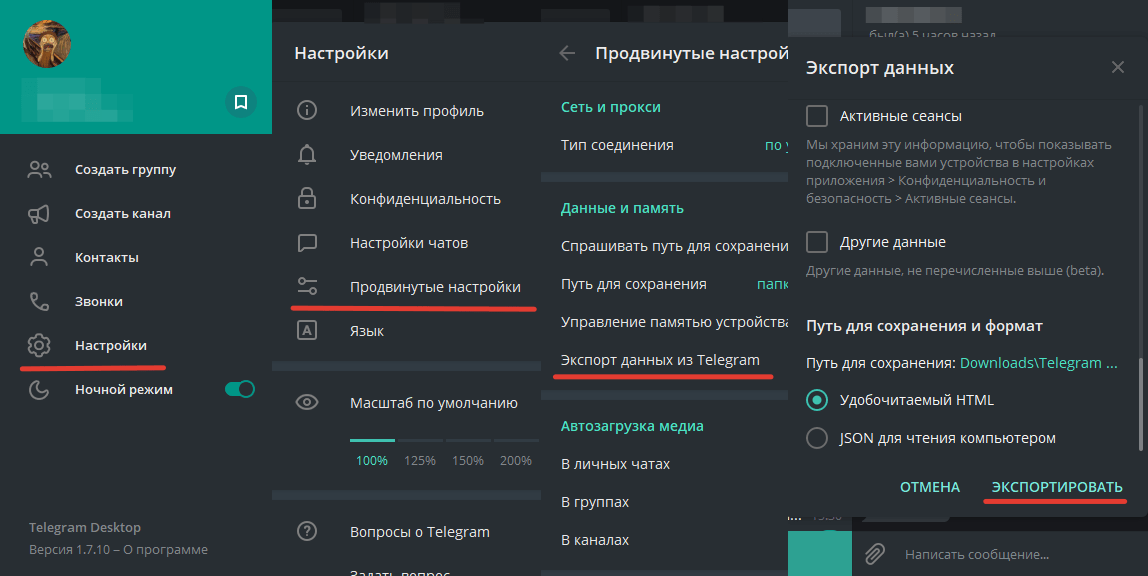
На фоне вопросов о том, как восстановить переписку в Телеграм, сохранение данных и есть исключение из правила
Концепция защищенности не позволяет вернуть чат, но дает право заранее записать все важное
На компьютере
Для ноутбуков и ПК сервис располагает возможностью вывода нужных фрагментов из приложения. Пользователь сохраняет информацию на устройстве и может при необходимости вернуть все нужное в учетную запись.
Функция подключается в разделе «Настройки» вспомогательного меню в левом верхнем углу окна мессенджера:
- Нужно выбрать «Продвинутые настройки» или «Конфиденциальность и безопасность»;
- Выбрать экспорт данных и определить тип файлов;
- Задать формат и место на диске.
Так пользователь создает файлы с информацией из Telegram на своем устройстве. Это один из методов решения проблемы на предмет того, как восстановить переписку в Телеграм.
На телефоне или смартфоне
Для мобильных устройств отдельных примеров нет. Подходящий по простоте метод – сохранить на память сообщение в раздел «Избранное»:
- Нужно выделить фрагмент в чате долгим удержанием;
- Нажать на знак прямой стрелки, указывающей вправо;
- Выбрать подходящий диалог или раздел.
Других специальных способов, как восстановить чат в Телеграм, нет даже для компактных девайсов.
Общие рекомендации неизменны – тщательно продумывать решение об уничтожении.
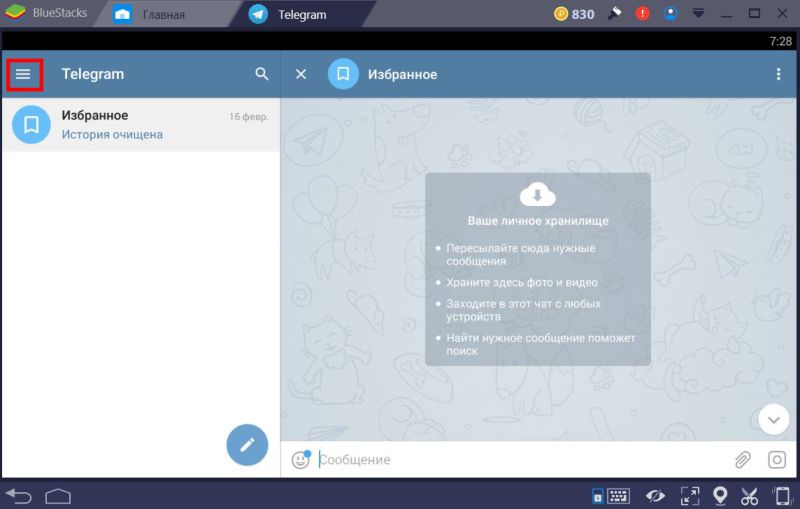
Сомнений о том, можно ли восстановить переписку в Телеграм, быть не должно – сервис не дает права на ошибку. Так он гарантирует надежность и невмешательство в частный диалог. Сохранность переписки полностью под контролем обывателя. Ответственные и понимающие люди выведут все нужное, остальное уничтожат. К тому же, это помогает бороться с «мертвыми» аккаунтами – так освобождается место и налаживается работа приложения.
Профилактика — сохраняем важные диалоги правильно
Восстановление переписки в Телеграмм до недавнего времени было невозможным, но в последней версии подобная функция все же появилась. В то же время ее возможности пока еще сильно ограничены, поэтому лучше самостоятельно сохранять всю важную информацию из чата в памяти мобильного устройства.
Для пользователей ПК алгоритм профилактических действий для обеспечения сохранности данных будет следующим:
- прежде всего необходимо открыть Telegramm;
- далее следует выбрать пункт «Меню», расположенный в левом верхнем углу;
- перейти по пути «Настройки» – «Конфиденциальность и безопасность» – «Экспорт данных из Телеграмм».
В новом окне появится список данных, которые можно экспортировать. При желании можно установить галочку напротив пункта «По умолчанию», но стоит запомнить, что информация будет сохранена выборочно.
Дополнительно придется указать путь для сохранения и формат (например, HTML и JNOS), а затем нажать команду «Экспортировать». Когда система закончит копировать данные, то появится окно с кнопкой «Просмотр».
Если же под рукой есть один только смартфон, то доступно всего два варианта:
- Скриншот. При желании можно сделать снимок экрана, на котором будет зафиксирован важный разговор или данные. Сохранять такие снимки лучше на SD-карту, чтобы случайно не удалить. Если вы сделаете скриншот в секретном чате, то система обязательно уведомит собеседника об этом.
- Переместить информацию из чата в «Избранное». Для этого необходимо зажать определенное сообщение и дождаться появления меню вверху экрана. Затем выбрать значок «Стрелка» и кликнуть по чату «Избранное». Останется только подтвердить свои действия, после чего система автоматически переместит нужное сообщение в выбранную папку.
Как видите, существует несколько способов сохранить переписку в Телеграмм
И если правильно выполнить все действия, то больше не придется волноваться о потере важной информации

Восстановление стертых чатов в Телеграмм практически невозможно, особенно, когда пользователь пренебрег функцией резервного копирования или не сделал скриншоты экрана. Единственная лазейка – своевременная отмена команды удаления информации, на которую отводится всего лишь 5 секунд.
Что такое Архив чатов в Telegram
В последнем обновлении Telegram получил функцию Архив Чатов. В этой статье мы подробно расскажем, что такое архив, зачем он нужен и как им пользоваться.
Архив, по сути, является отдельной папкой, в которую можно сложить личные чаты, каналы, группы или боты. По замыслу разработчиков он должен помочь очистить общий список чатов от старых переписок. Но это не мешает вам использовать его по своему назначению и сортировать чаты по определенному признаку. Кто-то таким образом может отделить рабочие чаты от личных, кто-то отложить каналы одной тематики, а для кого-то это станет складом ненужных чатов (вдруг когда-то пригодится).
Внимание! Не путайте архив с архивированием. Все чаты, помещенные в архив, не являются резервной копией
Если вы хотите сохранить переписку, воспользуйтесь одним из этих способов.
На данный момент папка «Архив» единственная — создавать новые или менять название нельзя. Поддержка мессенджера в Twitter намекнула, что, возможно, появится функция для создания других папок, помимо архива.
Как пользоваться архивом
Итак, чтобы поместить чат в архив, свайпните по нему влево и он автоматом попадет в папку (для Telegram Desktop и macOS — правая кнопка мыши — архивировать). Для возврата чата в общий список проделайте те же действия.
Сама папка «Архив» будет находиться в топе общего списка чатов. Вы можете как закрепить его там, так и полностью скрыть.
Для скрытия/закрепления архива свайпните по нему влево. Чтобы открыть скрытый архив, протяните список чатов вниз.
В отличие от общего списка, в архиве можно закрепить в топе неограниченное количество чатов. Это позволит полностью упорядочить его по вашим требованиям.
Если у архивированного чата включены уведомления, то при получении нового сообщения он попадет в общий чат (закрепленные чаты возвращаются на свое место после повторной архивации). Если же у чата выключенный звук — он останется в архиве.
Детальнее о том, как работает архив, смотрите в этом видео:
В превью используется стикер из набора «Elisey
Подписывайтесь на канал Вам Телеграм — актуальные новости, полезные статьи и советы по работе с Telegram.
www.vamtlgrm.com
Как пользоваться Телеграм, чтобы потом не искать варианты как восстановить удаленный чат?
Перед тем как удалить подумай и еще раз проверь, то ли удаляешь
Напиши собеседнику, что удаляешь, пусть отпишется, что для него нет важной информации в чате
Если переписка, например, по работе и данные весомые, то делайте скрины и храните на телефоне. Или скиньте их на рабочий компьютер, чтобы не занимали память на смартфоне. Таким образом, вы создадите себе тропу для отступления и запасной парашют в случае непредвиденных ситуаций.
Копируйте сообщения в заметки на свой телефон. В таком случае всегда под рукой любое из сообщений.
Можно отправлять сообщения в облачные хранилища или почту. Но тут встает вопрос надежности пароля и средств защиты выбранного вами ресурса.
Последний способ действует безотказно в 100 % случаев. Ничего не удаляйте – ничего не потеряете.
Удалённый чат в Телеграм не подлежит восстановлению ни при каких условиях.
Телеграм – мессенджер сегодняшнего дня. Общайся сейчас, используй доступную информацию сейчас. Никому не интересно хранить твои сообщения, если заинтересован в этом, то придется поработать самому.
softolet.ru
Экспорт данных
С последними версиями мессенджера появилась такая полезная функция, как экспорт данных. Поскольку восстановить переписку в Телеграмме, которая была удалена, невозможно, ее можно сохранить на компьютере. Естественно, это реально сделать только перед стиранием, а не после него.
Данная функция необходима, чтобы экспортировать не только непосредственно текстовую информацию, но и множество других. Например:
- всю информацию об аккаунте – это имя пользователя, логин, номер телефона, фотография;
- мультимедийные данные – фотографии, аудио, видео (в том числе звуковые и видеосообщения), стикеры, анимированные файлы и т. д.;
- контакты;
- каналы, группы, чаты, диалоги как личные, так и публичные, в том числе и чаты с ботами;
- активные сессии;
- другие данные.
По сути, экспортировать можно все, что хоть как-то касается мессенджера. И это делает данную функцию очень полезной. Воспользоваться ее возможностями очень просто. Для этого нужно:
открыть мессенджер на компьютере;
нажать три полоски в левом верхнем углу;
в выпавшем меню выбрать «Настройки»;
далее выбрать «Расширенные настройки
Важно – в предыдущих версиях необходимо было нажимать «Конфиденциальность и безопасность». Если вы долгое время не обновляли мессенджер, нужно для начала проверить именно здесь;
находим пункт «Экспорт данных из Telegram».. После этого откроется соответствующее меню, где можно будет выбрать тип файлов, которые нужно экспортировать
По умолчанию галочки стоят не на всех пунктах, так что перед проведением операции нужно будет все детально пересмотреть. Если пользователь нуждается только в сохранении переписки, желательно оставлять галочку только на этом пункте, чтобы не перегружать экспортируемый файл
После этого откроется соответствующее меню, где можно будет выбрать тип файлов, которые нужно экспортировать. По умолчанию галочки стоят не на всех пунктах, так что перед проведением операции нужно будет все детально пересмотреть. Если пользователь нуждается только в сохранении переписки, желательно оставлять галочку только на этом пункте, чтобы не перегружать экспортируемый файл.
Далее необходимо будет выбрать место сохранения этого файла. Здесь можно выбрать любую подходящую папку
Детальное внимание нужно оказать выбору формата сохраняемого файла – это может быть стандартный JSON или HTML. Рекомендуется отдавать предпочтение именно JSON – компьютер хорошо читает его, и для этого ему не требуется браузер, что актуально для HTML. После создания файла экспорта можно открыть его прямо с мессенджера
Он сформирован очень удобно, сохраненные данные группируются по вкладкам. Экспортированные сообщения можно будет найти в разделе Chats
После создания файла экспорта можно открыть его прямо с мессенджера. Он сформирован очень удобно, сохраненные данные группируются по вкладкам. Экспортированные сообщения можно будет найти в разделе Chats.
Нужно отметить, что функция экспорта данных была внедрена сравнительно недавно – в начале лета текущего года. Соответственно, она еще находится в процессе тестирования. Если она будет пользоваться спросом среди пользователей – ее гарантированно оставят. Если нет – скорее всего, уберут.
Поэтому на сегодняшний день экспорт данных из Телеграмма доступен только на компьютерных операционных системах.
Версии мессенджера для мобильных платформ этой функции лишены. Если вам нужно сохранить свои сообщения, нужно будет воспользоваться именно десктопной версией приложения.
Можно ли вернуть удаленные сообщения из Телеграмма? С технической точки зрения, это невозможно. Переписки можно лишь предварительно сохранить, чтобы в случае необходимости восстановить их из архивов.
Skype безнадежно устарел, WhatsApp и Viber – надоели? Тогда специально для тебя Телеграм! Это – свежая кровь среди ресурсов, созданных для общения в сети интернет. Месcенджер создан специально для тех, кто не любит, когда суют нос в его жизнь. Фишка системы – стопроцентная безопасность данных от доступа третьих лиц. Основа системы – это чаты, но иногда они пропадают. Сегодня мы рассмотрим, как в Телеграм восстановить чат, чтобы получить доступ к данным. Это необходимо во-многих случаях.
В Телеграм делается акцент на безопасность и полную конфиденциальность информации. Этот аспект важен для современного пользователя, поэтому нет ничего удивительного, что сервис быстро набирает популярность.
Создатель Телеграм – Павел Дуров. Думаю не надо объяснять кто это. Вдохновителем создания сего проекта стал один молодой американец, которому не нравилось, что власти читают переписку, причем не только его. Дуров решил создать такой мессенджер, где никто не смог бы просочиться и «греть уши». Ему это удалось!
Как восстановить переписку в Телеграм после удаления?
Итак, теперь перейдем к самому главному вопросу: «Как восстановить удаленную переписку?». Как мы уже сказали ранее – никак. К сожалению для некоторых пользователей (или к счастью для других), все, что было удалено в чате, восстановлению не подлежит.
Естественно это продуманный ход со стороны разработчиков. Преследуя цель, создать самый надежный и безопасный способ обмениваться информацией, создатели Телеграм прибегли к данному решению. И у них это вышло.
Любое сообщение, оставленное вами или вашим собеседником, будет доступно только лишь участникам чата. Прочесть его смогут только непосредственно в самом чате, и нигде более. Никакие третьи лица со стороны не смогут получить доступ к вашим данным. Это и есть главный принцип работы Telegram.
Каждый байт информации попадает на сервера Телеграм в зашифрованном виде. Это сделано специально для того, чтобы в случаях, если хакеры или кто-либо еще получит доступ к серверам, то все равно прочесть они ничего не смогут. При желании даже сами разработчики и Павел Дуров не смогут узнать, о чем вы общаетесь в мессенджере.
При удалении же вся информация безвозвратно стирается со всех мест, где она могла бы храниться: ваше устройство, устройство собеседника (только сообщения, оставленные вами), сервера. Поэтому, будьте внимательны при удалении чего-либо, а также хорошенько подумайте, стоит ли это делать.
Именно из-за такой политики Телеграм восстановление удаленных данных невозможно.
Мы знаем, что в сети полно статей, где якобы рассказывают, как восстановить удаленные сообщения
.
Стоимость распечатки сообщений Телеграмм
за 1 день — 1990 руб.
за 1 месяц — 3990 руб.
за 2 месяца — 4990 руб.
за каждый последующий +990 руб.
Осторожнее, ваша история сообщений telegram может быть доступна другому человеку
Любое новое программное обеспечение всегда проверяется «на прочность». И телеграмм не исключение. Существует инструмент SecureTower, который позволяет осуществлять полный контроль и мониторинг мессенджера. Он способен моментально перехватывать сообщения в Telegram, которые пользователи отсылают друг другу, а также получить доступ к аудио, видео и изображениям, отправленным через мессенджер.
Перехватывается всё: сообщения, видео, аудио, фото
Отслеживание telegram
Все учётные записи пользователей привязываются к телефонным номерам. Поэтому, вопрос анонимности юзеров отпадает, ведь все используют активные симкарты операторов – Мегафон, Билайн, Мтс, Теле2, которые купить можно только по паспорту.
При регистрации в сервисе и последующих авторизациях новых устройств, осуществляется проверка телефонного номера через отправку SMS-сообщения с кодом (на некоторых ОС — перехватывается приложением) или телефонный вызов. Телеграмм работает на всех платформах — Windows, Mac, а также с мобильными устройствами на базе iOS и Android. Подходит для Windows Phone, iPad, Blackberry и других современных моделей смартфонов или планшетов.
Хакерские атаки на мессенджер или способы взлома telegram
Многие пользователи хотят скачать программу для взлома, которая имеет одну простую кнопку, нажав которую, вы немедленно получите результат. Такого нет, и не будет. Все это лишь уловка, чтобы «заразить» ваше устройство вирусами не более того. Можете проверить. Серьезные работающие программы никогда не появится в открытом доступе.
Уязвимости сегодня
Нет ни одной программы или приложения, которые невозможно взломать. Практически все из них содержат уязвимости, благодаря которым хакеры получают доступ к закрытой информации. Любой разработчик будет говорить, что именно его продукт имеет зашифрованный канал передачи данных, который взломать никто не сможет. При этом все сообщения хранятся на серверах Телеграмма. А оттуда их можно изъять. Вопрос открытый. Нужно работать над безопасностью своего софта, иначе есть большой риск потерять всю свою аудиторию. А ведь мессенджеры создаются для людей.
Методы защиты
Telegram использует собственную разработку криптографический протокол MTProto. Не зная его ключей, злоумышленники не смогут прочитать вашу переписку с кем-либо. Не забывайте, что всегда есть потенциальная возможность взлома ключей и получение доступа к вашим сообщениям. Если хотите обезопасить себя, можете воспользоваться функцией секретного чата (Secret Chat). Это чат, в котором сообщения хранятся исключительно на смартфонах его участников (т.н. «end-to-end шифрование») и удаляются со всех устройств через определенный промежуток времени (какой, вы решаете сами).
Этот вариант снизит риск взлома вашего telegram, но не исключит его полностью.
Переписка в секретных чатах Телеграмм
Если необходимо вести переписку в строгой секретности, лучше всего создать секретный чат. Эта функция любима многими. В чём её особенность:
- Все сообщения находятся только у вас и у вашего собеседника, на сервера они не переходят.
- Ключи шифрования тоже у вас;
- Сообщение удаляется у обоих, даже если его удалит только кто-то один. И если выбрать в меню «Очистить историю», то она пропадёт у обоих, и восстановить также будет невозможно.
- Секретную переписку нельзя создать для нескольких человек, только для двоих;
- Её можно создать только на телефоне;
- Можно создать самоуничтожающиеся сообщения, которые удалятся через определённый промежуток времени. Этот промежуток вы указываете в настройках диалога.
- Можно сохранить информацию с помощью скриншота, и уведомление об этом действии сразу появится в вашем чате (но не в чате собеседника).
Как удалить бота
Телеграм-боты – это своего рода каналы, на которые подписываются пользователи для получения полезной информации. Бота можно добавить как в свои контакты (тогда у вас будет переписка-группа), так и в определенный чат, где бот будет выполнять полезные функции. Но если та функция, для которой создали телеграм-бота, вам больше не актуальна, его можно просто стереть, как из своих переписок, так и внутри группы и чата.
Удаление бота:
- Заходим в нужный аккаунт (откуда хотим убрать бота) и жмем на значок «три точки»
- Далее выбираем пункт «Остановить бота».
Вывести бота из группы:
- Заходим в сообщество, жмем на три точки и выбираем в появившемся меню «Информация о группе».
- Открывается меню, где мы выбираем раздел «Участники» – там же отражаются и боты, добавленные в паблик.
- Чтобы убрать не нужного больше бота (или участника сообщества) – справа от его имени жмем красный крестик.
Как восстановить аккаунт?

Теперь давайте поговорим об аккаунтах. Здесь все не так однозначно, поэтому мы постараемся разобрать различные ситуации, связанные с восстановлением пароля аккаунтов.
Можно ли восстановить доступ к удаленному аккаунту?
Почти во всех социальных приложениях можно удалить свой профиль/страничку. Телеграм не стал исключением. Каждый пользователь может в любой момент времени удалить свой аккаунт и все, что с ним связано.
В таких ситуациях восстановление пароля невозможно. Причина здесь та же – безопасность. Все это оговорено в правилах использования мессенджера, а вы, в свою очередь, подтверждаете удаление своей странички.
Если вы попробуете обратиться в службу технической поддержки по данному вопросу, то ответ будет один: ничего поделать уже нельзя. В следующий раз подумайте лучше, прежде чем нажать на кнопку «Я готов все потерять».
Можно ли восстановить существующий аккаунт?
В таких ситуациях восстановления пароля вы сможете это сделать, используя номер телефона, к которому был привязан профиль Telegram.
Сама процедура занимает всего несколько минут:
- установить и запустить мессенджер Телеграм;
- указать номер телефона, к которому была привязана страница;
- дождаться СМС-сообщения с кодом;
- ввести полученный код.
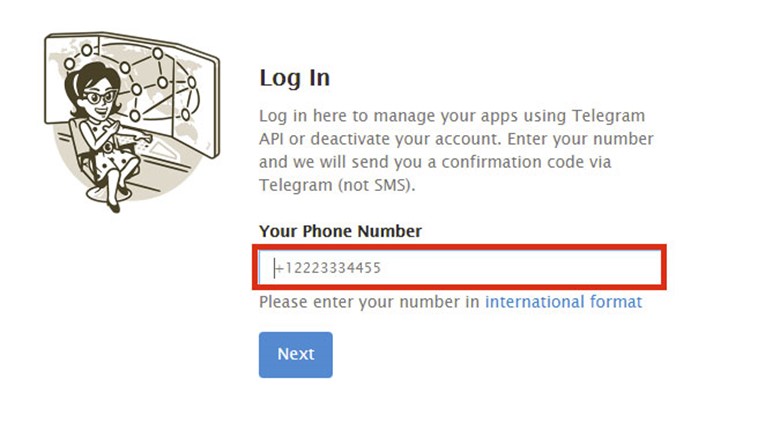
Готово! После проделанных действий доступ будет восстановлен. Причем данная процедура подходит, как для восстановления на прежнем устройстве, так и на другом. Главное – это иметь доступ к номеру телефона, к которому был привязан профиль.
Как восстановить доступ, если телефон потерялся или его украли?
В таких ситуациях инструкция, описанная выше, уже не поможет. Поэтому, вы можете прибегнуть к следующим решениям:
- обратиться к своему мобильному оператору и сообщить о потере SIM-карты, чтобы те сделали новую, заблокировали старую и восстановили номер;
- написать в тех. поддержку Телеграма и объяснить свою ситуацию (вам необходимо будет подтвердить свою личность и, скорее всего, ваш профиль восстановят).
Как видите, в зависимости от обстоятельств доступ к своему аккаунту можно как восстановить, так и потерять навсегда. Это лишь очередной раз подтверждает, что необходимо быть крайне внимательным при совершении подобных действий в мессенджере Telegram.

Люди часто сталкиваются с определенными проблемами и совершают ошибки при восстановлении или удалении чего-либо в Телеграм. Для того чтобы избежать их, следуйте нашим простым советам и рекомендациям.
- Первый и главный совет (мы уже неоднократно об этом говорили) – хорошо подумайте, прежде чем удалять переписку/сообщение/профиль, так как восстановление в дальнейшем будет невозможным.
- Будьте внимательны при удалении. Проверьте название диалога, чтобы убедиться, что вы не удаляете по ошибке не ту переписку.
- Помните, что при удалении сообщений, они также удаляются и у вашего собеседника. Аналогично данный процесс работает и в обратном порядке. Если ваш собеседник решит удалить переписку, то она удалиться и у вас.
- Если в диалоге есть важная информация, которую вы не хотите потерять, сделайте на всякий случай скриншот или скопируйте текст в отдельный текстовый документ. Тогда вы сможете сохранить информацию, даже если сообщения будут удалены.
- Если у вас возникло желание удалить аккаунт, подумайте, возможно, стоит просто удалить все данные и чаты, сохранив при этом сам профиль. В таком случае, вы не столкнетесь с проблемой восстановления и сможете вновь получить к нему доступ в любой момент времени.
Как сохранить переписку в Телеграмме, чтобы потом её восстановить
Таким образом, восстановить свою переписку в Телеграмме и файлы из диалога вполне возможно, если вы заранее сделали бэкап своего аккаунта и сохранили переписку с пользователями.
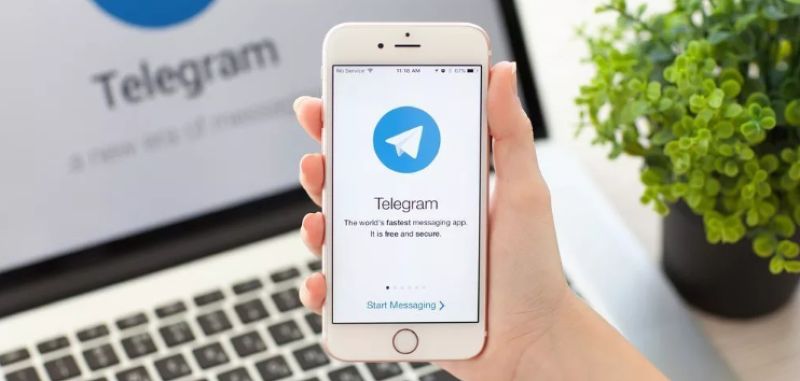
На компьютере
Итак, что же нужно сделать для того, чтобы сохранить переписку в Телеграмме на свой компьютер? В первую очередь, вам необходимо установить самую последнюю версию приложения – 1.3.14, или обновить уже существующую, далее следуйте инструкции:
- Открываем приложение на компьютере.
- Нажимаем на 3 полосы слева в верхнем углу.
Заходим в «Настройки».
- Пролистываем вниз до раздела «Конфиденциальность и безопасность».
- Находим в конце раздела пункт «Экспорт данных из Telegram» и нажимаем на него.
Здесь можно выбрать, какие именно данные вам необходимо экспортировать, по умолчанию будет выбрана только часть из них, но этот список можно будет легко дополнить, просто поставив галочку напротив интересующего пункта.
Можно экспортировать из Телеграмм следующие данные:
- Информация об аккаунте (указанное имя, короткое имя пользователя, номер телефона и фотографии профиля).
- Список контактов.
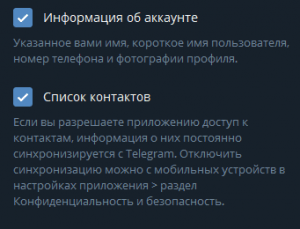
Настройки экспорта для сообщений (личные чаты, чаты с ботами, частные группы, частные каналы, публичные группы, публичные каналы.
Настройки сохранения для медиа Телеграмма (фото, чаты, сообщения , видеозаписи, голосовые сообщения, круглые видео сообщения, стикеры, анимация GIF, файлы с ограничением по размеру, которое вы можете установить сами).
Другое (активные сеансы, другие данные).
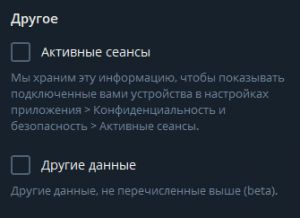
Также вам будет нужно выбрать путь для сохранения (место, куда именно будет сохранен документ) и формат – удобочитаемый HTML или JSON для чтения компьютером. После того, как вы выставили все необходимые настройки, нужно нажать кнопку «Экспортировать» в правом нижнем углу.
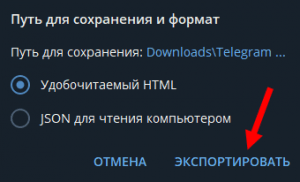
Открыть его можно будет в любой удобный момент, просто нажав в определенное место.

После завершения перед вами появится такое окно с результатом, где нужно будет нажать на «Просмотр».
Существующие разделы, которые вы сможете найти в файле экспорта:
Контакты.
Чаты.
Люди, с которыми вы общаетесь чаще всего.
Также вы можете посмотреть видео, где описывается процесс экспорта данных из Телеграм:
На телефоне или смартфоне
Также, пользователи часто задаются вопросом, связанным с тем, можно ли восстановить переписку в Телеграмме со своими друзьями, даже если они привыкли пользоваться программой только со своего телефона?
Да, это можно сделать! Даже если до этого вы использовали программу только на смартфоне, восстановить данные можно, для этого советуем вам сделать следующее:
- Скачать её на ПК и ввести свои данные для входа. Здесь мы рассказываем о том, где можно скачать Телеграм десктоп на компьютер, и как это сделать.
- Далее нужно зайти в настройки, и нажать на «Экспорт данных из Telegram». Более подробно сам процесс экспорта мы описали в предыдущем разделе, воспользуйтесь приведенной выше инструкцией.
Теперь вы знаете, как сохранить свою переписку в Телеграмме, и всегда сможете восстановить её после удаления! Главное, время от времени не забывать проводить экспорт данных.
Удаление истории переписки
Если вы все же решили избавиться от файлов, придерживайтесь данного алгоритма действий:
Зайдите в раздел чатов, выберите ненужный диалог;
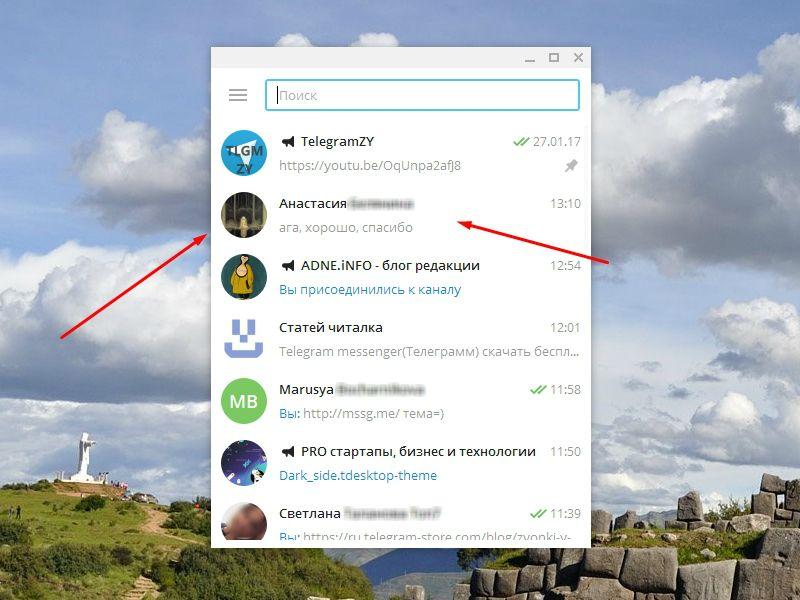
- Зажмите строку названия истории сообщений чата или нажмите на иконку контакта на несколько секунд – перед вами появится окно с несколькими действиями;
- Выберите вариант “очистить историю». Также удалить переписку вы сможете, если удалите целый диалог, но в таком случае вам придется создавать новый, снова приглашать туда собеседников.
Отсутствие возможности восстановить историю удаленного диалога отчасти зависит от высокого уровня безопасности данных пользователя в приложении. Такое действие не предусмотрено из-за наличия шифровки, которая также защищает профиль и его файлы от взлома злоумышленниками. Перед совершением процедуры удаления обдумайте решение, ведь восстановление удаленных сообщений невозможно.
Восстановление аккаунта без sim-карты
Перед тем как восстановить учетную запись, попытайтесь найти старую карту. При ее наличии решение проблемы займет 30 секунд. Если же это невозможно, выполните следующие действия:
-
свяжитесь со службой поддержки и попросите, чтобы вашу «учетку» временно заморозили;
-
посетите салон своего мобильного оператора и верните потерянный номер;
-
залогиньтесь, используя восстановленную sim-карту.
Если не удалось восстановить доступ по номеру телефона, свяжитесь со службой поддержки и объясните ей ситуацию. Приготовьтесь к ряду уточняющих вопросов и требованию доказательств, подтверждающих правдивость истории. После предоставления нужной информации вам возвратят диалоги, переписки и приватные каналы. Но вход будет осуществляться по новым контактам.
Как обновить код-пароль
Выполните следующие действия:
-
откройте меню;
-
выберите раздел «Конфиденциальность и безопасность»;
-
кликните на пункте «Код-пароль»;
-
введите 4-значный password.
В этом же разделе можно настроить время активации пароля. При повторном заходе мессенджер потребует код. Без него вы не сможете просматривать сообщения и пользоваться другими функциями программы. Для изменения пароля нужно кликнуть на пункт «Изменить код», ввести старый и новый password-ы.
Восстановление после удаления приложения
Люди годами чатятся без каких-либо паролей. Но после удаления приложения возникают проблемы. Ниже мы объясним, как решить трудности на компьютерах и других устройствах.
Восстановление на телефоне
Скачайте приложение Telegram через App Store или Google Play, после чего установите его. Далее введите контактные данные и подтвердите их при помощи смс-сообщения. Этого достаточно, чтобы авторизоваться.
Восстановление на компьютере

Загрузите десктопную версию программы, введите запрашиваемые данные и пройдите верификацию при помощи смс-сообщения. После вам откроется доступ ко всем функциям мессенджера. Включая возможность просматривать записи, восстанавливать/удалять пароли, общаться с другими людьми и т. д.